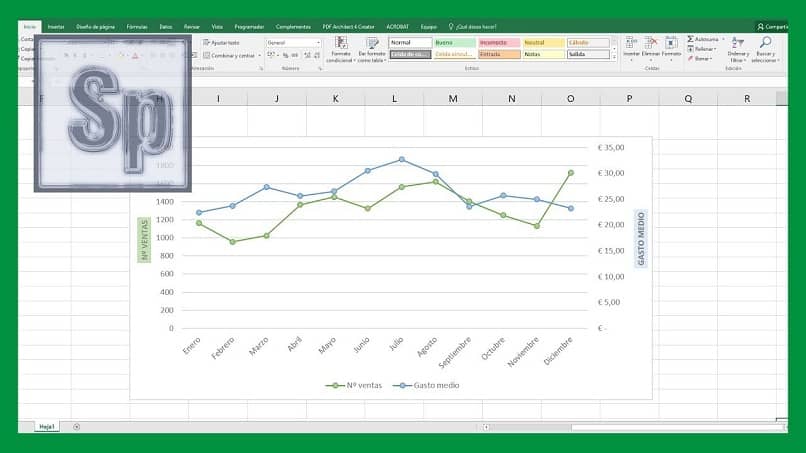
O Excel nos ajuda por meio de planilhas para criar mesas e agir sobre elas. Podemos até trabalhar no Excel a partir de um celular iPhone ou PC, para criar gráficos com os dados que criamos anteriormente. Desta forma, veremos os dados criados de uma forma melhor nos gráficos. Na verdade, usando essas planilhas, você também pode criar um gráfico de eixo duplo no Excel.
Esses gráficos de eixo duplo são benéficos quando o os números em seu gráfico variam de série ou quando os tipos de dados são misturados, eles funcionam para a combinação de colunas e linhas. Você também pode usar esses gráficos para receita por mês, organizando as informações de forma eficiente. Até mesmo o Excel permite que você adicione ou insira uma legenda em seus gráficos. Neste post você aprenderá como inserir todas essas funções em gráficos de dois eixos.
Insira um gráfico de eixo duplo no Excel
Começando por volta de dados anteriores na planilha você pode criar gráficos de dois eixos em Excel. Ou você também pode fazer um gráfico no Excel tirando dados de várias planilhas. Para isso, você seleciona os dados com valores diferentes; você clica em inserir e você vai para a área de inserir gráfico de linha; então diferentes opções de linha 2D aparecerão, aqui escolha a que você deseja, clique na que você escolher.
Desta forma, você verá um caixa em branco qual seria a área do gráfico em branco; clique no gráfico e no topo ferramenta de gráfico, aperte o seleção de dados.
Então, uma janela aparecerá à esquerda que diz adicionar à legenda ou entrada da série; Clique em adicionar e uma nova janela aparecerá para adicionar o nome da série, ou seja, da categoria; então você seleciona os valores da série ou categoria. Então você pode fazer isso com todas as suas categorias.
Da mesma forma, você pode adicionar meses, nomes e datas na caixa selecione a fonte de dados; no parágrafo Editar que está do lado direito da caixa clique, em seguida, escolha tudo o que está na célula de acordo com a categoria, por fim clique em aceitar.
Adicione o segundo eixo
A fim de adicionar segundo eixo clique na série, a seguir clique com o botão direito no formato da segunda série, onde os valores são retos, então no lado direito o formato da série de dados estará disponível, pressione as 3 barras na opção série e dê as opções de série de clique dentro eixo secundário.
Desta forma, na área certa do seu gráfico você verá um novo eixo vertical, que corresponderá aos dados da segunda série criada.
Altere o tipo de gráfico
Se você quiser mudar o Tipo de Gráfico siga as próximas etapas. Em seu gráfico, clique com o botão direito na série que deseja modificar, clique em alterar o tipo de gráfico da série e na caixa mudar o tipo de gráfico; clique no tipo de gráfico que deseja.
Além disso, se você quiser, pode alterar ou modificar o tamanho de um gráfico no Excel, para torná-lo mais fino ou mais largo; você pode até torná-lo menor ou maior. Desta forma, pode alterar o seu aspecto geral e assim criar um gráfico ao seu gosto.
Incluir a legenda em um gráfico de eixo duplo no Excel
Você também pode adicionar legenda de gráfico, clicando no gráfico e no mais que está no canto superior direito do gráfico. Nas opções que você seleciona lenda. Clique no triângulo à direita, aqui você poderá colocar onde deseja inserir a legenda, ou escolher a posição.
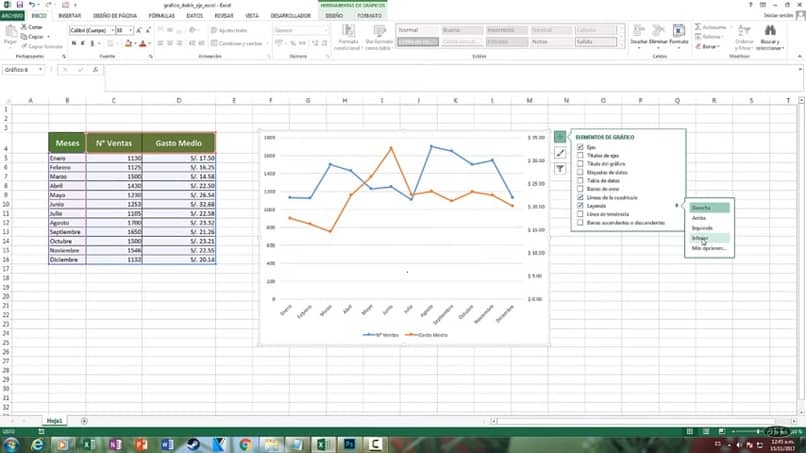
É conveniente usar a legenda, uma vez que você está eles vão ajudar a saber a cor que combina com a série que representa. Outra ferramenta eficaz é que você pode fazer qualquer modificação, como escolher as cores ou designs do gráfico em ferramentas gráficas.
Sem dúvida esta ferramenta que nos fornece Excel, como são os gráficos com dois eixos, é muito útil, uma vez que estes nos permitem administrar nossas finanças de maneira eficaz; e se você tem uma empresa, poderá saber o alto e o baixo rendimento do seu negócio. Agora que você conhece essa ferramenta do Excel, compartilhe-a se for útil para você.